随着手机的普及和联系人数量的增加,很多人都面临一个共同的问题——如何将手机联系人导出到电脑上?特别是拥有华为手机的用户,也许会对这个问题感到困惑,毕竟华为手机作为一款备受欢迎的智能手机品牌,其操作系统以及功能都有独特之处。今天我们就来探讨一下如何在华为手机上导出联系人到电脑的方法,让大家能够更方便地管理自己的通讯录信息。
华为手机如何导出联系人到电脑
方法如下:
1.打开进入手机桌面上的“电话”应用。
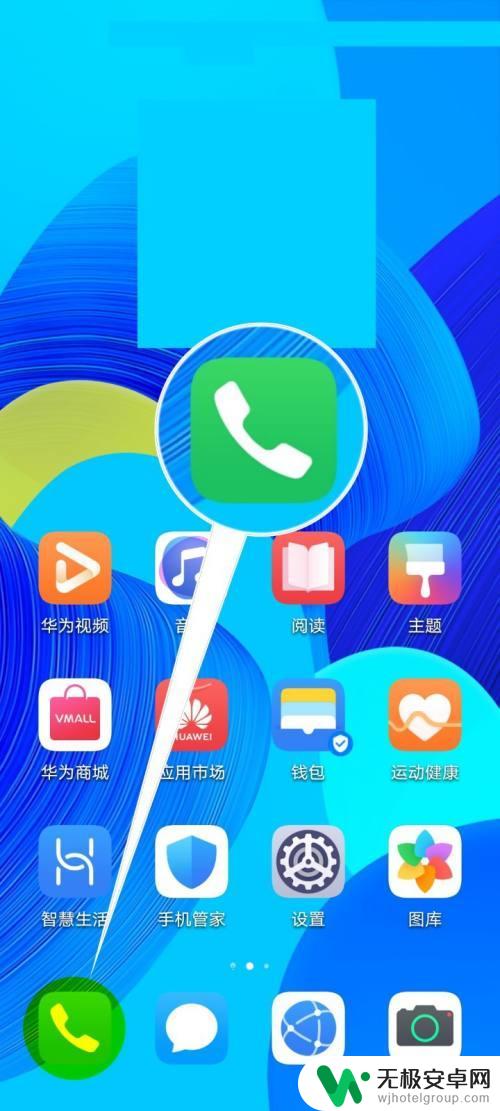
2.切换到“联系人”界面,点击右上角的更多菜单。
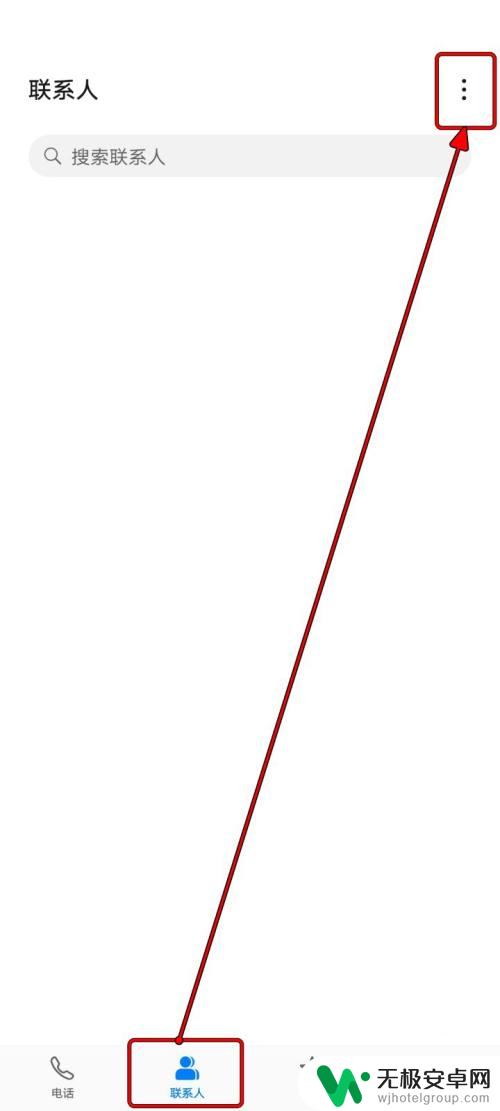
3.在更多菜单里面选择“设置”。
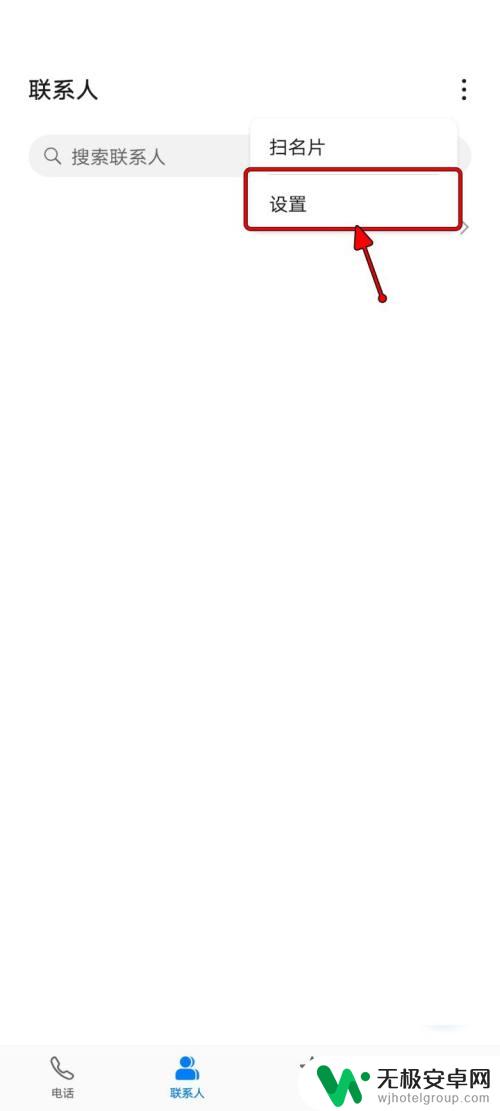
4.进入联系人的“设置”界面,选择“导入/导出”。
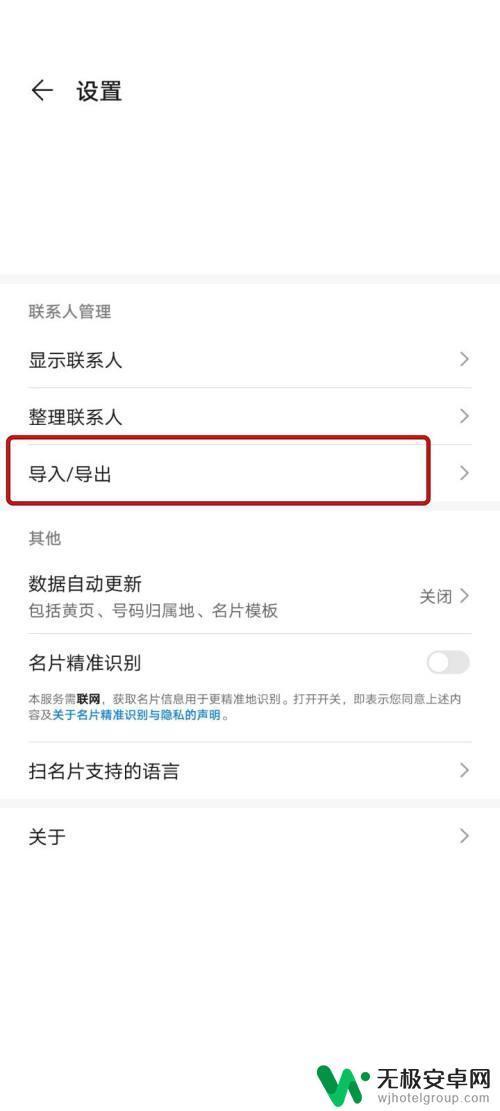
5.在“导入/导出联系人”界面,点击“导出到存储设备”。
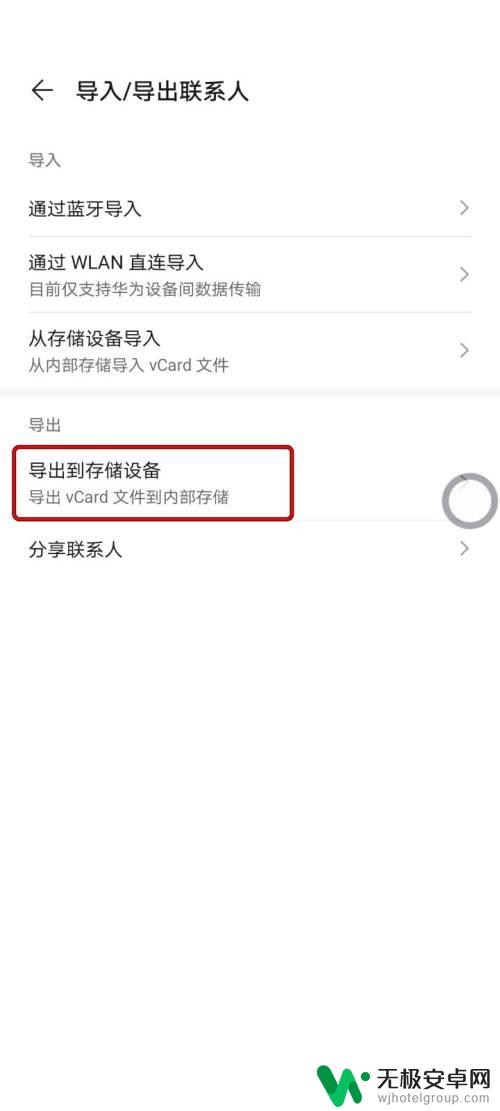
6.在弹窗里面点击“导出”继续。
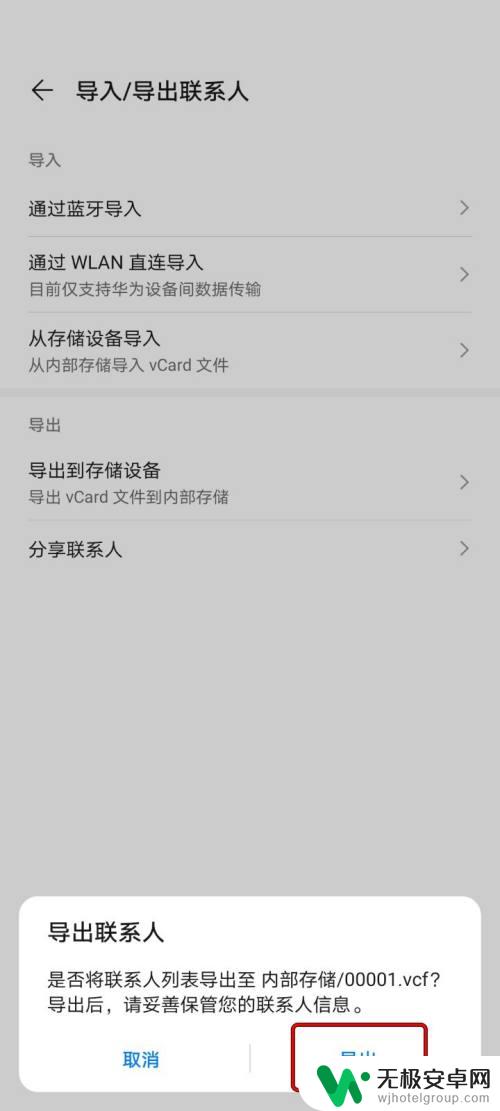
7.选择联系人的来源,点击“确定”。
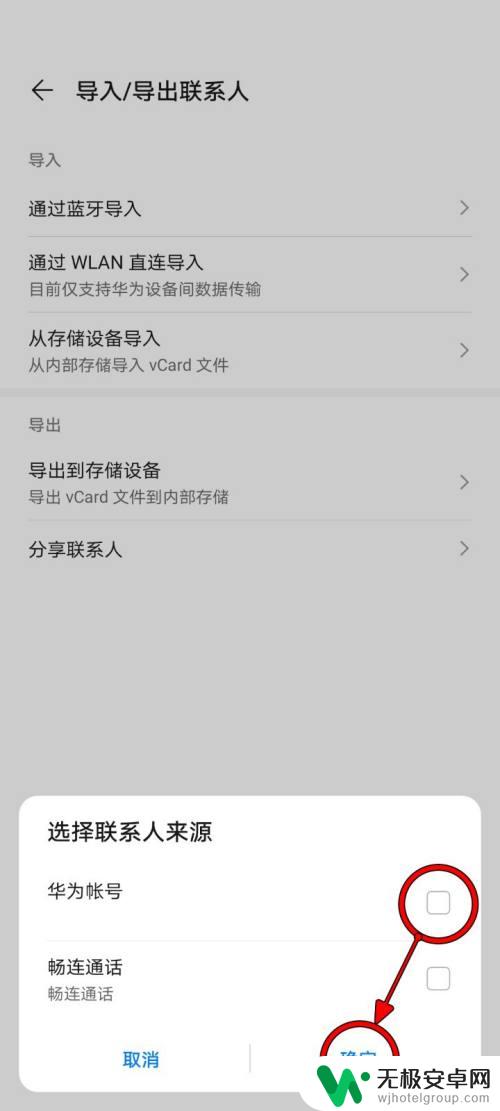
8.进入内部存储中即可看到导出的联系人文件。
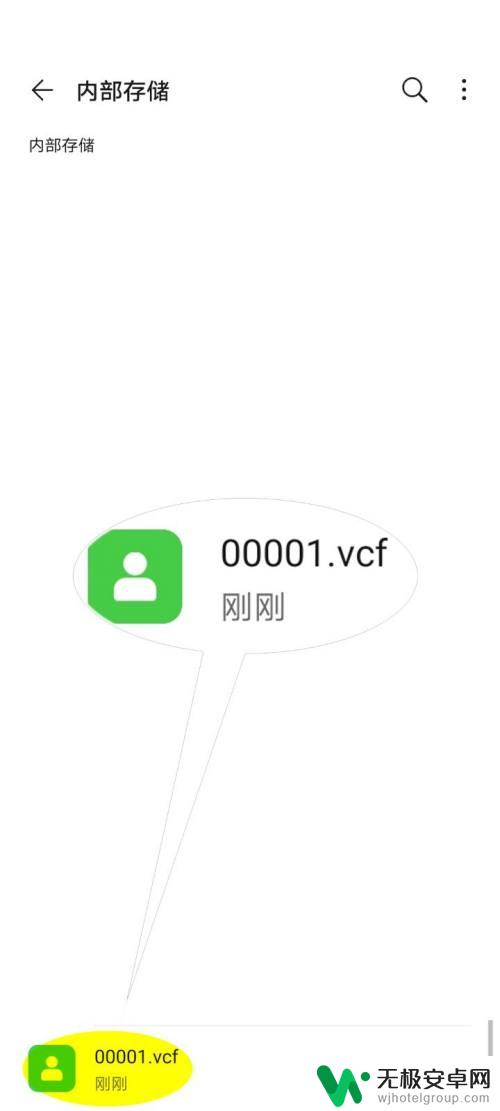
以上就是如何导出手机联系人的全部内容,碰到同样情况的朋友们赶紧参照小编的方法来处理吧,希望能对大家有所帮助。











